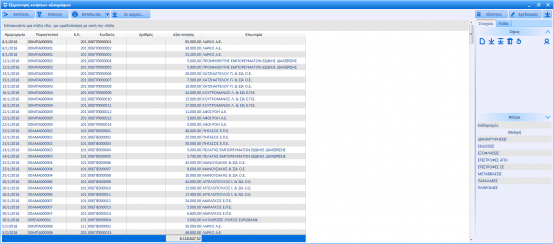.
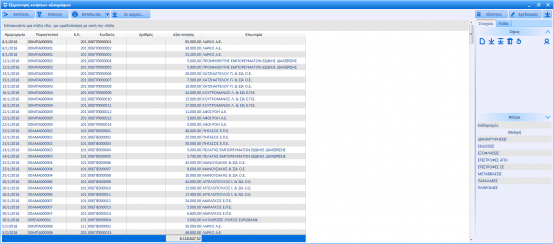
Η εργασία προβάλλει τις κινήσεις των αξιογράφων χρησιμοποιώντας ένα ή περισσότερα από τα προτεινόμενα φίλτρα αναζήτησης (ημερομηνία, παραστατικό, κωδικό κίνησης και αξιογράφου, αριθμό αξιογράφου και επωνυμία συναλλασσόμενου).
.
Ο πίνακας που εμφανίζεται για κάθε κίνηση αναφέρει:
◦ τον κωδικό παραστατικού
◦ τον κωδικό και τον αριθμό του αξιογράφου
◦ την επωνυμία του συναλλασσόμενου.
Ετικέτα «Επιλογή»: Εμφανίζονται τα φίλτρα αναζήτησης των κινήσεων.
Ετικέτα «Εκτυπωτής»: Ορίστε το κανάλι εκτύπωσης της λίστας των κινήσεων που εμφανίζεται στην οθόνη σας.
Ετικέτα «Σε αρχείο»: Γίνεται εξαγωγή των δεδομένων αναζήτησης σε αρχείο Microsoft Excel.
.
Οι παρακάτω επιλογές που υπάρχουν κάτω από την ετικέτα «Ιδιότητες» σας επιτρέπουν να ορίσετε τον τρόπο παρουσίασης των κινήσεων.
◦ Πλαίσιο ομαδοποίησης: Μετακινώντας την επικεφαλίδα, μιας από τις εμφανιζόμενες στήλες, στο γκρι πλαίσιο, που εμφανίζεται πάνω από τον πίνακα των κινήσεων, με σχετικό μήνυμα, οι κινήσεις ομαδοποιούνται με κριτήριο το πεδίο που ορίσατε. Έχετε την δυνατότητα να ζητήσετε αύξουσα ή φθίνουσα ταξινόμηση των αποτελεσμάτων επιλέγοντας το σχετικό εικονίδιο

στην επικεφαλίδα της στήλης, βάσει της οποίας έγινε η ομαδοποίηση.
◦ Πλαίσιο φίλτρων: Κατά την ενεργοποίηση της επιλογής κάτω από την επικεφαλίδα των στηλών εμφανίζεται πλαίσιο, στο οποίο ορίζετε το κριτήριο βάσει του οποίου η εφαρμογή θα εμφανίσει τις σχετικές κινήσεις.
◦ Φίλτρα στηλών: Ενεργοποιώντας την επιλογή μπορείτε να επιλέξετε από το σχετικό εικονίδιο στην επικεφαλίδα κάθε στήλης το κριτήριο βάσει του οποίου θα γίνει το φιλτράρισμα των δεδομένων.
◦ Ανάπτυξη ενός: Αν η ομαδοποίηση των κινήσεων γίνει σε πάνω από ένα επίπεδο, η ενεργοποίηση της επιλογής παρουσιάζει τις κινήσεις στο ανώτερο επίπεδο ομαδοποίησης.
◦ Ανάπτυξη όλων: Αν η ομαδοποίηση των κινήσεων γίνει σε πάνω από ένα επίπεδο, η ενεργοποίηση της επιλογής παρουσιάζει τις κινήσεις στο κατώτερο επίπεδο ομαδοποίησης.
◦ Συρρίκνωση ενός: Η ενεργοποίηση της επιλογής συρρικνώνει τις πληροφορίες των ομαδοποιημένων κινήσεων στο κατώτερο επίπεδο ομαδοποίησης.
◦ Συρρίκνωση όλων: Η ενεργοποίηση της επιλογής συρρικνώνει τις πληροφορίες των ομαδοποιημένων κινήσεων στο ανώτερο επίπεδο ομαδοποίησης.
◦ Σταθερή ζώνη αριστερά: Η ενεργοποίηση της επιλογής δημιουργεί μια σταθερή στήλη στην αριστερή πλευρά του πίνακα, στην οποία μπορείτε να μετακινήσετε όποια στήλη πληροφοριών των κινήσεων επιθυμείτε. Επιλέξτε την επικεφαλίδα της στήλης και σύρετε την στην θέση της επικεφαλίδας της σταθερής ζώνης. Η εργασία σας δίνει την δυνατότητα να μετακινηθείτε αριστερά/δεξιά του πίνακα κρατώντας σταθερά τα στοιχεία της στήλης που μετακινήσατε στην ζώνη.
◦ Σταθερή ζώνη δεξιά: Η ενεργοποίηση της επιλογής δημιουργεί μια σταθερή στήλη στην δεξιά πλευρά του πίνακα, στην οποία μπορείτε να μετακινήσετε όποια στήλη πληροφοριών των κινήσεων επιθυμείτε. Επιλέξτε την επικεφαλίδα της στήλης και σύρετε την στην θέση της επικεφαλίδας της σταθερής ζώνης. Η εργασία σας δίνει την δυνατότητα να μετακινηθείτε αριστερά/δεξιά του πίνακα κρατώντας σταθερά τα στοιχεία της στήλης που μετακινήσατε στην ζώνη.
◦ Αυτόματο μήκος στηλών: Κατά την ενεργοποίηση της επιλογής το μήκος των στηλών αλλάζει και προσαρμόζεται στο μέγεθος του περιεχομένου κάθε στήλης.
.
Οι επιλογές που υπάρχουν κάτω από την ετικέτα «Σχεδιασμός» σας επιτρέπουν να ορίσετε την μορφή του πίνακα.
◦ Πεδία: Επιλέξτε από τα διαθέσιμα πεδία που υπάρχουν κάτω από τον τίτλο «Κινήσεις αξιογράφων» εκείνο που επιθυμείτε να προστεθεί σαν στήλη στο πίνακα κινήσεων. Η επιλογή του πεδίου γίνεται είτε με διπλό κλικ είτε σύροντας το πεδίο αριστερά στο πίνακα των κινήσεων. Για την εμφάνιση των δεδομένων των πεδίων που επιλέξατε κλείστε την εργασία «Σχεδιασμός». Για να μορφοποιήσετε μια στήλη επιλέξτε τον τίτλο της και χρησιμοποιήστε τις διαθέσιμες επιλογές (τίτλος, πλάτος, στοίχιση, αν θα φέρνει σύνολα και τι αφορούν, γραμματοσειρά και χρώμα στήλης). Η ιδιότητα «Εμφάνιση», με τιμές «Default» και «Λεκτικό» αφορά τα αριθμητικά πεδία που συνδέονται με λίστες περιγραφών των τιμών τους. Για την μετακίνηση μιας στήλης χρησιμοποιήστε τα βελάκια και για την προσθήκη πεδίων από τον χρήστη το σύμβολο συν (+), εφόσον είναι ενεργό το module των Advanced Reports. Για την διαγραφή μιας στήλης, αφού την έχετε πρώτα επιλέξει, επιλέγετε το σχετικό εικονίδιο

ή την «σέρνεται» στο κάτω μέρος της οθόνης.
◦ Στοιχεία: Αν επιθυμείτε να σώσετε τον πίνακα («Όψη») που δημιουργήσατε επιλέξτε το αντίστοιχο εικονίδιο

δηλώστε το όνομα και αν κατά την εισαγωγή σας στην εργασία θα εμφανίζεται η όψη που δημιουργήσατε ή θα εμφανίζεται η φόρμα με τα φίλτρα επιλογής κινήσεων που υπάρχει κάτω από την ετικέτα «Επιλογή». Αν η εκτύπωση της λίστας θέλετε να γίνει σε οριζόντια παράθεση επιλέξτε το σχετικό πεδίο. Στην συνέχεια ορίστε στην επιλογή «
Zoom» αν κάνοντας διπλό κλικ σε μια κίνηση του πίνακα, θα προβάλλονται τα στοιχεία κίνησης του αξιογράφου ή τα στοιχεία του ίδιου του αξιογράφου. Για να καταχωρήστε τις αλλαγές επιλέξτε το εικονίδιο

ενώ για ακύρωση το εικονίδιο

.
Για κάθε εργασία (δημιουργία, καταχώρηση, μεταβολή, διαγραφή και ακύρωση) που αφορά τις όψεις υπάρχει αντίστοιχο εικονίδιο. Ο καθορισμός των φίλτρων αναζήτησης γίνεται στην εργασία (Οργάνωση – Σχεδιασμοί – Φίλτρα αναζήτησης). Επιλέγοντας με διπλό κλικ το φίλτρο εμφανίζονται οι σχετικές κινήσεις ενώ η επιλογή του καθαρισμού με τον ίδιο τρόπο απενεργοποιεί το φίλτρο. Για την προβολή μιας όψης επιλέξτε την και κάντε διπλό κλικ.
Με δεξί κλικ σε κάποιο κελί εμφανίζονται οι επιλογές του πεδίου «Zoom» και φιλτραρίσματος.
.
.